Spellingcontrole toevoegen aan Kladblok ++

Als u Notepad ++ met standaardinstellingen hebt geïnstalleerd, is de plug-in Spellingcontrole waarschijnlijk al geïnstalleerd. Hier is hoe het in te schakelen.
Notepad ++ is onze favoriete teksteditor en een mustKladblok vervangen. Helaas, hoewel het wordt geleverd met een tool voor spellingcontrole, heeft het niet altijd de woordenboekbestanden die nodig zijn om het uit te voeren. Laten we ze instellen.
Klik op het menu Plug-ins en selecteer Spellingcontrole >> Hoe te gebruiken ... *
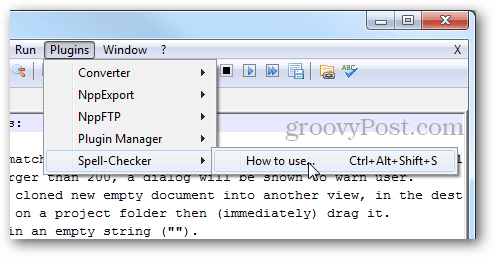
* Als Spellingcontrole niet in de lijst wordt weergegeven, opent u de Plugin Manager en vinkt u deze aan op het tabblad Beschikbaar en klikt u vervolgens op Installeren.
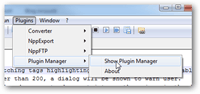
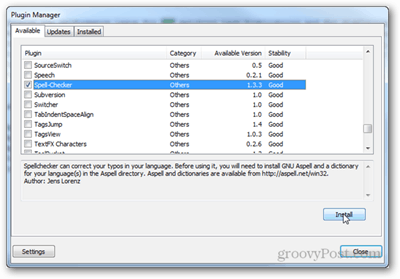
Volg nu de link in het venster "Spellingcontrole gebruiken" naar http://aspell.net/win32/
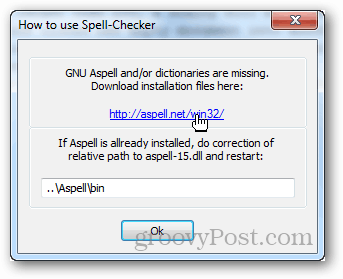
Hier heb je twee bestanden nodig. De eerste is het binaire bestand voor de bibliotheeksoftware.
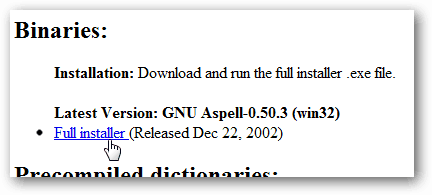
De tweede is een vooraf samengesteld woordenboek (woordenlijst) in de gewenste taal.
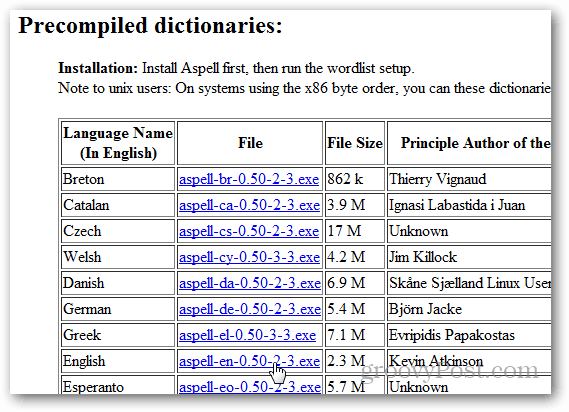
Voer eerst het eerste binaire installatieprogramma uit, de volledige naam moet Aspell-0-50-3-3-Setup.exe zijn en moet 1,277 KB groot zijn. Installatie is eenvoudig, klik gewoon een paar keer op Volgende.
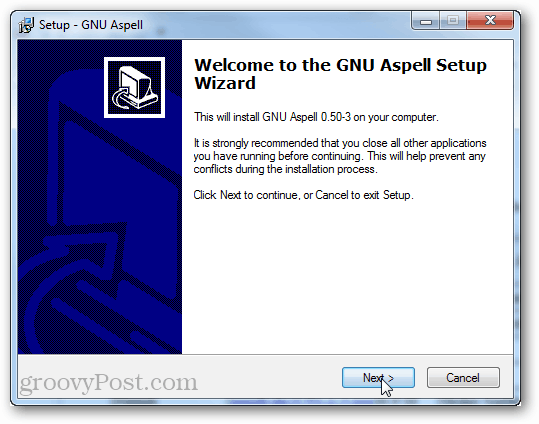
Installeer vervolgens het woordenboekbestand. Het heeft hetzelfde type setup; klik op volgende totdat het klaar is.
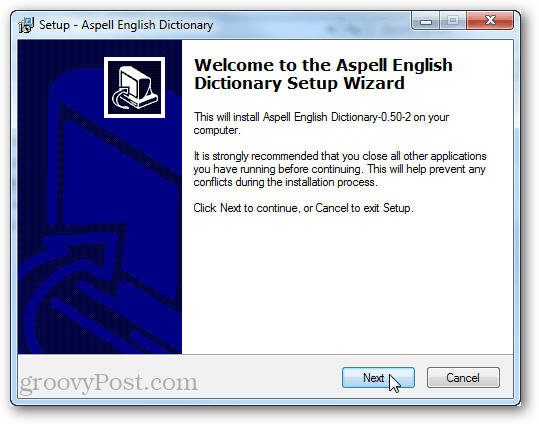
Nu hoef je alleen maar Notepad ++ af te sluiten en opnieuw te starten.
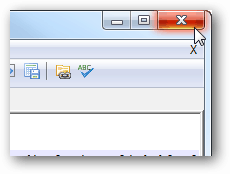
De tool Spellingcontrole in het menu Plug-ins moet verschillende opties hebben. Klik op de spellingcontrole om te controleren op spelling. u kunt hiervoor ook Ctrl + Alt + Shift + S gebruiken als snelkoppeling.
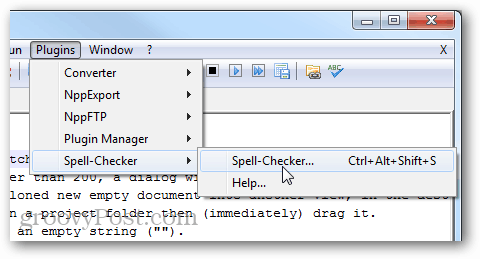
Een open spellingcontroledialoog werkt net als de "vind" -functie, behalve dat spellingcontrole automatisch op zoek gaat naar woorden die niet overeenkomen met het woordenboek.
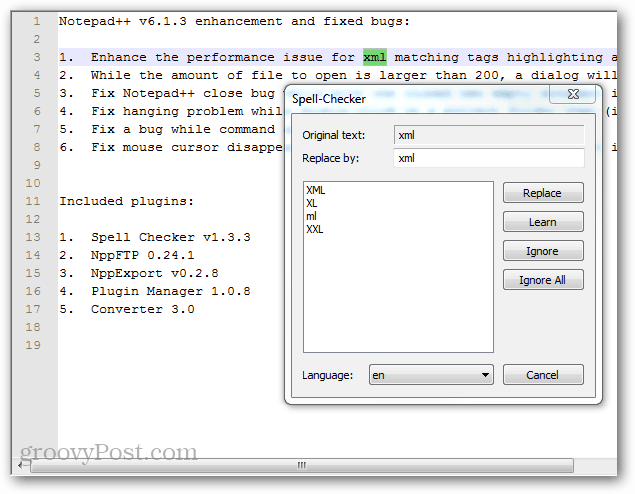
Dat is alles om Spellingcontrole in te stellenNotepad ++. Als je geen gebruiker bent van Notepad ++, probeer het dan als vervanging voor notepad.exe met behulp van Ninite - de gratis app die eenvoudig de beste freeware op het net installeert.









![Kladblok vervangen door Feature Packed Notepad ++ Editor [groovyDownload]](/images/freeware/replace-notepad-with-feature-packed-notepad-editor-groovydownload.png)
laat een reactie achter